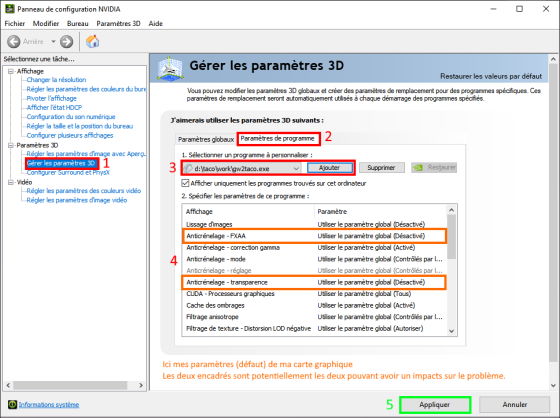FAQ
Utilisation de GW2 TacO
Installation
Si vous utiliser l'installateur, après avoir débloqué le fichier, il vous suffit de suivre les indications fournis par l'installateur.
Si vous utilisez l'archive ZIP, décompressez celle-ci dans le dossier où vous souhaitez installer GW2 TacO ReActif.
Étapes nécessaire si l'UAC* de Windows est active car elle vous indiquera que le programme est bloqué :
- Faites un clic droit sur le fichier de l'installateur ou pour le zip sur
GW2TacO.exe.
- Cliquez sur
Propriétés.
- En bas de la fenêtre qui s'est affichée, cochez
Débloquer.
- Validez en cliquant sur
OK.
* UAC ou User Account Control : « Contrôle du Compte de l'Utilisateur » est un protection qui signale quand un fichier ou un programme n'est pas créé depuis votre ordinateur ou qu'il n'est pas signé avec un certificat.
Installation de Packs Externes
Il est tout a fait possible pour vous d'ajouter des packs de marqueurs fournis par d'autres créateurs.
Pour ce faire rien de plus simple :
- Télécharger le fichier TACO ou ZIP du package qui vous intéresse.
- Déposé le fichier TACO ou ZIP (sans le décompresser) dans le dossier
POIs de GW2 TacO.
- Redémarrer GW2 TacO pour que le changement soit pris en compte.
Utilisation
- Lancez Guild Wars 2.
- Passer l'affichage du jeu en
Plein écran fenêtré ou Fenêtré dans les options graphiques.
Icône en haut à gauche de l'écran ou avec la touche du clavier.
Sans cela, GW2 TacO ne pourra pas s'afficher par-dessus le jeu.
- Lancez GW2 TacO via l'exécutable
GW2TacO.exe (ou le raccourci créer par l'installateur ou que vous avez créé).
- L'icône de GW2 TacO apparaîtra une fois que vous vous serez connecté à un personnage.
Elle est visible à droite de l'icône de JcJ en haut de votre écran.
- La taille de l'interface de GW2 TacO se mettra à la dimension de la taille de votre interface de jeu. Si cela n'est pas le cas, il vous suffit de changer la taille de l'interface du jeu une fois, puis remettre à la taille précédente et de redémarrer TacO (cela aura pour effet de forcer l'API du jeu de renvoyer les bonnes informations pour GW2 TacO).
- Vous pouvez modifier la taille des fenêtres de TacO en cliquant sur l'option
Réglages de GW2 TacO > Mode d'édition des fenêtres puis en déplaçant les bords bleus pour les agrandir ou les déplacer (il faut activé l'affichage de la fenêtre avant, exemple ouvrir le timer de carte).
Mise à jour
Lors d'une mise à jour, vous pouvez parfaitement conserver vos réglages et/ou marqueurs validés.
Voici comment faire selon le type de mise à jour.
Installateur (EXE)Recommandé
Si vous utilisez GW2 TacO ReActif installé avec l'executable, vous n'aurez rien à faire pour conserver vos réglages et marqueurs validés. Attention, il faut absolument que la version présente ai été créé par l'installateur.
En effet, l'installateur détectera la présence d'une version précédente et ne proposera pas la création du groupe dans le menu démarrer, ni la création du raccourci sur le bureau et passera de suite au contrôle des fichiers présents, effacera tous les anciens fichiers en conservant les fichiers : « activationdata.xml » ainsi que « TacOConfig.xml ».
Maintenant la mise à jour conservera aussi tous les packs externes tiers qui pourraient avoir été copier dans le dossier « /POIs/ » qu'ils soient avec les extensions .TACO ou même .ZIP (ce qui permettra de n'avoir pas a constamment récupérer les packs lors des mises à jour, ou risquer de perdre des packs externes personnels ou qu'un créateur est entrain de tester. Par contre comme cela est trop souvent vu en assistance ou sur les forums, il faudra vraiment que les joueurs s'imposent de vérifier la présence de mise à jour de ceux ci régulièrement car il n'est pas rare que je sois contacter pour des soucis sur la première version de GW2 TacO ReActif ou des problèmes avec un pack externe de Tekkit datant d'une année et plus compatible avec les nouvelles versions de GW2 TacO).
Archive (ZIP)
Si vous utilisez GW2 TacO ReActif au format ZIP, il vous faudra faire la mise à jour sans écraser les fichiers nommés : « activationdata.xml » et « TacOConfig.xml ».
Mais il reste impératif de bien remplacer tous les autres fichiers et surtout supprimer les fichier
Pack Externe (TACO)
Si vous utilisez GW2 TacO ReActif au format TACO, vous n'aurez aucun risque de perdre vos réglages et marqueurs validés car il n'y a que le fichier du pack externe à remplacer.
Désinstallation
Avant de procéder, vérifier que GW2 TacO n'est pas en court de fonctionnement.
- Vous aviez utilisé l'installateur :
- Faites un clic-droit sur l'icône du Menu Démarrer et cliquez sur « Applications et fonctionnalités »
- Sélectionner dans la liste « GW2 TacO ReActif » et cliquez sur « Désinstaller »
Tous sera désinstallé automatiquement.
Vous aviez installé la version fourni dans un archive ZIP :
- Supprimez simplement le dossier où vous aviez décompressé l'archive ZIP.
Désinstallation de Packs Externes
Aussi simple que l'installation :
- Supprimez simplement le fichier .TACO ou .ZIP du pack situé dans le dossier
POIs de GW2 TacO.
- Redémarrer GW2 TacO pour que le changement soit pris en compte.
Questions Fréquentes
Qu'est ce que GW2 TacO ?
GW2 TacO est un overlay (sur-couche tel un calque qui se place par-dessus le jeu).
Il se sert de l'API MumbleLink afin de récupérer la position de votre personnage et de la caméra.
Il utilisera ces données pour calculer la position et la taille des marqueurs visibles.
les fonctions demandant d'avoir accès à des informations de votre compte utilise l'API* de Guild Wars 2.
* API ou Application Programming Interface : « Interface de Programmation d'Application » est une interface qui permet aux applications tierces d'accéder aux données directement depuis les serveurs de Guild Wars 2 et leur permet de communiquer entre elles. Les données accessibles sont sécurisées premièrement du fait qu'elles ne accessibles qu'en lectures seules et pour certaines, nécessite une clé d'authentification (la fameuse clé API, pour les informations relatives à un compte par exemple). Le serveur API de Guild Wars 2 va rendre la base de données accessible au moyen d'URLs formatées de façons spécifiques. C'est un peu comme pour un tableau Excel, où l'on demanderait d'avoir accès à la cellule, situé sur la feuille de calcul 'Achievements', à la ligne 125 de la colonne C.
Exemple: l'URL https://api.guildwars2.com/v2/achievements?id=4967 ne nécessite pas de clé API car c'est une information générale, demande de recevoir les informations concernant le succès dont l'ID est 4967.
GW2 TacO est-il autorisé ?
ArenaNet n'a pas encore répondu en aucune façon à GW2 TacO, mais ils ont déjà fait des déclarations qui suggèrent qu'il est toléré de l'utiliser. En particulier, ils ont déjà dit que l'utilisation d'overlay est autorisé. L'auteur de GW2 TacO évite intentionnellement de faire quoi que ce soit qui s'approche de la zone grise qui pourrait être considéré comme une violation du CLUF.
Les informations de caméra nécessaires au rendu des marqueurs sont acquises par le biais de l'API officielle et Mumble Link. Tout ce qui est affiché est du contenu fourni par les utilisateurs qui est basé sur le stockage des emplacements acquis manuellement à partir des données fournies par Mumble Link.
L'overlay n'interagit pas avec le jeu d'une autre manière, il s'agit simplement d'une fenêtre transparente au-dessus de Guild Wars 2. Un exemple de quelque chose dans la zone grise serait de faire fonctionner l'overlay en mode plein écran. Cela nécessite essentiellement d'injecter du code dans le jeu, et est fait par d'autres overlays (tout ce qui touche aux shaders va au moins jusque-là) ou même Overwolf, mais ce dernier est en fait autorisé par ArenaNet.
TL;DR - l'utilisation d'un overlay comme GW2 TacO ne vous fera pas bannir.
Est-ce sûr ?
Pour les plus inquiets, afin d'éviter toutes rumeurs, avant même de songer créer des packs de marqueurs, il a été question de contrôler de façon plus poussé GW2TacO. Lors de chaque mise à jour de l'overlay, je lui fais passer plusieurs tests, donc voici les résultats :
Suis-je le développeur de GW2 TacO ?
Réponse courte : NON !
Je n'ai pas participé au développement de cet outil en ce qui concerne son code. Ce n'est que par l'intermédiaire du SubReddit de GW2 TacO, que j'ai participé à proposer des améliorations comme d'autres l'ont aussi fait. Je participe en tant que créateur de contenu pour l'outil, ainsi que la traductions de celui-ci et la mise à jour des timers.
Je crée des marqueurs et des packs avec ou sans GW2 TacO dans plusieurs formats. Les packs contenant GW2 TacO sont les seuls à disposer des mises à jour des traductions et des timers car les fichiers concernés ne peuvent être intégrés dans les packs dit externes.
Ce site à été créé avant tout pour traduire la FAQ officielle et la compléter avec toutes les choses que j'ai apprise afin d'aider les autres créateurs de contenus. Par la suite, ont été ajouté les différentes versions de mes packs ainsi que leur versions Anglais. La version Allemande, basé sur une de mes anciens packs, est géré et maintenu par Finanzamt.1483 (pour toutes questions relatives à ses packs, s'adresser directement à lui).
Comment est créé l'installateur ?
L'installateur (ou Setup) qui sert à installer ou mettre à jour GW2 TacO ReActif est créé avec un logiciel libre nommé Inno Setup de JrSoftware qui permet de créer des installateurs pour Windows. Vous pouvez obtenir plus d'informations sur ce logiciel soit sur son site (EN) via le lien précédent, soit sur la page Wikipedia qui lui est consacré.
L'exécutable créé avec cet outil contient exactement les mêmes fichiers que la version ZIP de GW2 TacO ReActif et le module de Inno Setup qui permet de réaliser l'installation (qui fait environ 1 Mo seul). L'ensemble est toutefois légèrement plus petit en taille que la version ZIP car les fichiers de GW2 TacO ReActif dans l'installateur sont compressés en LZMA2, qui est un format de compression bien plus performant que le ZIP mais comme Windows gère le format ZIP nativement, pas de raison de faire plus compliqué pour la version sans installateur.
Inno Setup fonctionne en créant un script qui se présente sous la forme d'un fichier .ISS contenant les actions et la liste des fichiers à contenir. Je préfère ne pas partager le script qui me permet de créer l'installateur car il contient des identifiants uniques et donc éviter que des personnes mal intentionnées ne créent de fausses versions ou ne modifie le contenu en y ajoutant des choses qui n'auraient rien à faire là. Mais pour illustré ce à quoi ressemble un fichier .ISS, voici dans un Pastebin un exemple de fichier ISS.
Le principal avantage de l'installateur est le fait de pouvoir créer un menu dans le menu démarrer, un raccourci sur le bureau, permettre la désinstallation sans risque d'erreur par la fenêtre de désinstallation d'application de Windows mais surtout pouvoir mettre à jour le contenu de façon rapide et automatique des fichiers par la suite sans risquer de remplacer les mauvais fichier ou d'en oublier et cela sans recréer de menu ou de raccourci puisque l'installateur détectera la présence d'une version déjà installé et fera la mise à jour de façon autonome (de plus cela pour moi m'assure qu'en cas d'erreur dans les marqueurs cela ne vient pas d'une manipulation du joueur).
Comment obtenir une clé API ?
- Rendez-vous sur le site officiel : https://account.arena.net/applications
- Survolez le menu « Services » et cliquez sur « Mon compte »
- Identifiez-vous avec vos identifiants
ce sont ceux que vous utilisez pour vous connecter au jeu.
- Cliquez sur « Applications »
Vous pouvez voir toutes les clés déjà créés sur cette page.
- Pour en créer une nouvelle, cliquez sur « Nouvelle clé »
- Donnez un nom à cette clé pour pouvoir vous rappeler sont utilité ou à quoi elle sert
Par exemple « Overlay GW2 TacO ReActif »
- Sélectionnez les autorisations nécessaires
- Validez en cliquant sur « Créer une clé d'application »
Vous serez automatiquement redirigé sur la liste de vos clés.
- Retrouvez la clé ainsi créé et la copier
Sélectionner l'intégralité de la ligne puis appuyez sur les touches et en même temps.
- Vous n'avez plus qu'a l'inscrire dans GW2 TacO
« Menu de GW2 TacO > Réglages de TacO > Clés APIs > Guild Wars 2 »
Comment déplacer les fenêtres de TacO ?
Par défaut TacO affiche les fenêtres à des emplacements génériques, pour changer leurs emplacements :
- Activer les fenêtres dont vous voulez pouvoir déplacer.
- Cliquez sur l'icône de TacO, puis rendez-vous dans le sous-menu « Réglages de GW2 TacO > Mode d'édition des fenêtres ».
- Cliquez sur la fenêtre et maintenez le clic tout en glissant la souris pour la déplacer.
- Désactiver ensuite l'option
Mode d'édition des fenêtres afin de terminer les modifications.
Comment agrandir la taille des fenêtres de TacO ?
Par défaut TacO à une taille générique de fenêtre, pour changer leurs tailles :
- Activer les fenêtres dont vous voulez pouvoir changer la taille.
- Cliquez sur l'icône de TacO, puis rendez-vous dans le sous-menu « Réglages de GW2 TacO > Mode d'édition des fenêtres.
- Cliquez sur l'un des bords de la fenêtre et maintenez le clic tout en glissant la souris pour changer la taille de la fenêtre (Attention, l'icône de la souris ne changera pas sur le bord de la fenêtre).
- Désactiver ensuite l'option
Mode d'édition des fenêtres afin de terminer les modifications.
Déplacer l'icône de TacO ReActif sous l'icône des paramètres de GW2 à gauche de l'écran.
Ceci ne concerne que les versions complètes (EXE ou ZIP).
Il ne s'agit pas d'un bug, la position à été volontairement changé pour plusieurs raisons :
- Des joueurs qui, pour des raisons diverses, voyaient leur icône de TacO ne pas respecter la taille de leur interface et chevauchait les autres icônes. Cela pouvait arriver si le joueur est sous Windows 10 avec des blocages mal configurés ce qui bloquait la lecture de l'API par GW2 TacO ou par blocage en écriture de ces paramètres (le tout avec ou sans blocage du logiciel en lui-même).
- Si l'icône est placé a son emplacement par défaut, la place disponible à sa droite pour l'affichage de tous les sous-menus pouvait poser problème aux joueurs sur des résolutions inférieures à 1920x1080 et bien que les sous-menus vont s'ouvrir vers la gauche, le chevauchement des sous-menus n'étant pas parfait cela permet de réduire la présence de ce problème.
Si vous souhaitez remettre l'icône à son emplacement par défaut, peuvent le faire en remplacant les fichiers .CSS par ceux disponibles dans l'archive Default_Icon_Location.zip qui se trouve dans le dossier \Patches\.
Ces éléments ont été rajoutés le 18 septembre 2020 aux fichiers.
Compatibilité de GW2 TacO avec Windows 10/11 ?
Il n'y a aucune information indiquant des problèmes de compatibilité existant entre GW2 TacO et Windows 10 ou 11.
Le seul élément pouvant poser un problème est l'utilisation d'un dossier protégé pour installer GW2 TacO car cela empêchera TacO d'avoir le droit d'y écrire ou modifier ses fichiers.
La solution est d'utiliser un dossier qui ne soit pas dans la liste suivante disponible ici :
Menu Démarrer > Paramètres > Mise à jour et sécurité > Sécurité Windows > Protection contre les virus et menaces > Gérer la Protection contre les ransomwares > Dossiers protégés
Ou comme il n'est pas possible de retirer de cette protection les dossiers personnels, si vous souhaiter toutefois utiliser ses dossiers, vous pouvez désactiver la protection des dossiers en passant la protection sur "Désactiver". Cela ne retire pas la protection antivirus qui continue de fonctionner mais ne bloquera plus vos programmes pour utiliser ses dossiers. Je vous conseil toutefois d'utiliser une protection anti-ransomware de vos dossiers venant d'un autre fournisseur qui sera plus sûr et gérera mieux les exception comme GW2 TacO.
Problèmes Courants
L'icône de TacO Reactif apparait par dessus les icônes du menu du jeu.
Si vous avez l'icône de TacO ReActif qui apparait en chevauchant des icônes du jeu, cela vient probablement du fait que les informations recus de l'API par TacO ReActif n'ai pas fourni l'information quand a la taille de l'interface utilisé par le joueur. Cela peux arrivé si le joueur a installé TacO ReActif alors qu'il avait déjà modifié cette taille dans le jeu (mais cela n'arrive en générale que pour la première installation). Dans ce cas, TacO charge la taille et l'emplacement de son icônes selon la taille de l'interface par defaut.
Pour corriger cela, il suffit de suivre la procédure suivante :
- Démarrer
Guild Wars 2
- Se connecter à un des personnages.
- Démarrer
TacO ReActif
- Ouvrir les paramètres du jeu (touche du clavier).
- Se rendre dans la section
Options graphiques.
- Modifier le paramètre
Taille de l'interface en choisissant un taille différente de celle utilisée.
- Remettre la taille de l'interface précédente.
(Ce changement permet à TacO d'intercepter l'information concernant la taille de l'interface réellement utilisée.)
- Fermer la fenêtre des paramètres de Guild Wars 2.
- Fermer
TacO ReActif
- Relancer
TacO ReActif
Si tout s'est bien passé, TacO ReActif aura appliqué la bonne dimension et emplacement de l'icône.
Si ce n'est pas le cas, c'est que le problème se situe sans doute à un autre niveau, comme un problème de lecture ou d'ecriture des fichiers de TacO ReActif, ou que celui-ci n'est pas lancé avec les mêmes autorisations que le jeu, ce qui l'empecherait de lire les informations venant de l'API. Il faudra alors vérifier le fichier de log nommé GW2TacO.log.
Si TacO ReActif avait été mis à jour depuis une version précédente datant de plusieurs mois, il est possible que le fichier de configuration présent ne soit plus compatible avec la version actuelle et peu provoquer ce genre de problème.
Ce qui imposera de supprimer le fichier de configuration TacOConfig.xml avant de relancer TacO ReActif.
Les modifications faites dans GW2 TacO ne sont pas enregistrées.
Toutes les modifications faites dans GW2 TacO (déplacement de fenêtres, ajout de clé API, validation de marqueurs), sont conservées en mémoire jusqu'à la fermeture de celui-ci où elles sont alors enregistrées dans le fichier de configuration (par défaut, GW2 TacO se ferme en même temps que le Guild Wars 2).
Si ces modifications ne sont plus présentes au lancement suivant, il y a sans doute eu un blocage en écriture qui a interdit à GW2 TacO de correctement enregistrer les données. Il s'agit d'un problème surtout présent sous Windows 10 dont les protections demandent aux utilisateurs d'intervenir manuellement (sans notification).
Windows 10 possède plusieurs protections, qui peuvent provoquer ce genre de chose :
Pour que GW2 TacO puisse enregistrer ses modifications, il lui faut avoir les droits pour pouvoir accéder mais aussi écrire dans son dossier. C'est à ce niveau, que Windows peux interférer en interdisant celui-ci de créer son fichier de configuration ou d'y écrire si comme par défaut, GW2 TacO est installé dans un dossier racine qui est protéger.
(Exemple : C:\Program Files (x86)\).
Avant toutes choses, il faut aller lire le contenu du fichier GW2TacO.log situé dans le dossier de GW2 TacO afin de voir ce qui est indiqué (si lui-même n'est pas présent après avoir utilisé GW2 TacO, cela confirmera directement un blocage d'écriture, sinon cela sera plutôt un problème d'autorisation).
Contrôle du Compte de l'Utilisateur
- Se rendre dans le dossier de GW2 TacO.
- Faire un clic droit sur
Gw2TacO.exe
- Choisir
Propriétés
- Une fenêtre s'ouvre, regarder en bas si vous y trouvez un message de blocage et une case nommée
Débloquer
- Si elle est présente, l'UAC pourrait bien être à l'origine du blocage,
Cocher la case et Valider
Protection contre les ransomware
- Faire un clic droit sur le Menu Démarrer.
- Choisir
Paramètres
- Choisir
Mise à jour et sécurité
- Choisir
Sécurité Windows
- Cliquez à droite sur
Protection contre les virus et menaces
- Descendre en bas de la fenêtre et cliquer sur
Gérer la Protection contre les ransomware
- Cliquer sur
Autoriser une app via un dispositif d'accès contrôlé aux dossiers
- Valider la demande d'accès.
- Cliquer sur
Ajouter une application autorisée
- Choisir
Rechercher dans toutes les applications
- Localiser le dossier de GW2 TacO et choisir
Gw2TacO.exe
Valider
Au cas où, le blocage est toujours présent, il vous faudra regarder plus en détails ce qui peux bloquer le programme. Existe-t-il un autre programme de sécurité pouvant intervenir ? Quel est le dossier utilisé et qu'elles sont ses niveaux d'autorisations demandés. Le jeu et GW2 TacO ont ils les mêmes niveaux d'élévations ? Il n'est pas possible de résoudre ici tous les cas de figure la majorité des blocages sont liés à l'un de ces éléments.
A la place d'un marqueur je vois cette icône rouge
Si vous rencontrez en tant que marqueurs (autres que ceux que vous créez) cette icône, c'est signe d'une erreur dans les fichiers de GW2 TacO.
Cela peux arriver si des fichiers ont été ajoutés ou remplacés et que l'index des marqueurs ne correspond pas à leurs contenus. Pour être sur que cela n'arrive pas, lors des mise à jour, vérifiez bien que tous les fichiers de la version précédente ont été effacés. Avec l'installateur, ceci se fait automatique (Seuls les fichiers de réglages ne sont pas effacés).
Il se peux aussi que ce soit une erreur ou un oublie de fichier de travail lors de la compilation de la version finale. Dans ce cas, indiquez où celui-ci apparaît pour que je puisse le corriger : taco@heinze.fr
GW2 TacO n'affiche que les icônes de marqueurs par défaut
Cela peux se produire après une installation ou mise à jour non correcte, de la présence de « POIs » doublons (des marqueurs en double peuvent se trouver dans des fichiers ayant des noms différents), ou de l'incompatibilité avec un autre pack.
Vérifiez les fichiers, ou retirez les packs tiers en premier lieu. Si le problème persiste et ne semble pas venir de ce qui vient d'être dit, contacter moi en me précisant quelle version de GW2 TacO vous avez (installateur, pack externe, etc…), et les différents packs installés ainsi que tous les détails qui vous semble utile : taco@heinze.fr
Je vois l'icône de GW2 TacO mais rien ne se passe quand je clique sur l'icône.
Cela peut se produire si GW2 TacO fonctionne avec moins de privilèges que Guild Wars 2. Vous avez très probablement démarré Guild Wars 2 en mode administrateur
Il se peux aussi qu'une application tiers interfère avec le fonctionnement normal de GW2 TacO, vérifiez ce qui est actif et fermez les applications pour tester.
Le démarrage de GW2 TacO en mode administrateur pourrait résoudre le problème (clic-droit sur l'exécutable ou raccourci > Exécuter en tant qu'administrateur).
Je vois l'icône de GW2 TacO mais le reste de l'écran est noir.
Cela peut se produire pour l'une des raisons listés ci-dessous :
- Le système d'exploitation ou le pilote de la carte graphique ne sont pas à jour => Vérifier l'existence de mise à jour.
- Les effets de transparence sont désactivés par l'utilisation du thème classique de Windows 7 => Réactiver Aero.
- Les réglages post-process (FXAA par exemple) de la carte graphique empêche le canal alpha de l'overlay d'être transparent. Chaque fabriquant fourni plus ou moins de réglages possibles :
- NVIDIA : Contrôler la configuration depuis le panneau de configuration NVIDIA :
- Clic-droit sur l'icone Nvidia dans la barre de tâche

- Choisir "Panneau de configuration NVIDIA".
- Dans la colonne de gauche, se rendre dans : "Paramètres 3D" > "Gérer les paramètres 3D".
- Cliquer sur l'onglet "Paramètres de programme".
Je vous déconseille en effet de modifier les réglages dans la partie "Paramètres globaux".
- Sélectionner le programme "GW2TacO.exe" ou utiliser le bouton "Ajouter" si celui-ci est absent de la liste.
- Rechercher les réglages en rapport à la transparence ou au FXAA.
Les intitulés des réglages peuvent changer selon les modèles.
- Passer le ou les réglages sur "Désactivé".
- Valider la modification en cliquant en bas de la fenêtre sur "Appliquer".
Il n'est pas nécessaire de redémarrer l'ordinateur.
- ATI/AMD : Contrôler la configuration depuis le centre de contrôle AMD Cataclyst. L'outils n'est pas toujours identique selon le modèle de carte, il vous faudra rechercher si celui-ci vous propose des réglages du même ordre que ceux indiqué pour NVIDIA.
- INTEL : Contrôler la configuration depuis le panneau de configuration INTEL Graphique. Les réglages proposés ne permettent la plupart du temps pas d'intervenir sur ce dont il est question mais rare sont ces modèles qui possèdent ce genre de réglages.
Si rien de ceci n'a réglé le problème, il vous faudra faire un diagnostic DxDiag afin de fournir un log à l'auteur de GW2 TacO mais a ce jour, il est quasiment sûr que le problème se résout via une des pistes précédement données.
J'ai Guild Wars 2 en cours d'exécution mais je ne vois pas l'icône de GW2 TacO.
Vérifiez si vous utilisez Guild Wars 2 en mode plein écran. Le mode plein écran n'est pas supporté par GW2 TacO car cela signifierait entrer dans une zone grise qui serait techniquement contre les règles du CLUF.
Configurer le jeu en mode Plein écran fenêtré ou Fenêtré dans les options graphiques (touche du clavier).
Si vous n'exécutez pas le jeu en mode plein écran et que vous ne voyez toujours rien, veuillez contacter l'auteur de GW2 TacO pour qu'il puisse résoudre le problème.
GW2 TacO ne se comporte pas correctement avec les marqueurs qui doivent
disparaître quand on appuie sur la touche d'interaction « F » !
Ce problème peux se produire si vous utilisez ArcDPS. En effet, celui ci créé aussi un overlay et il est possible que TacO n'enregistre pas l'appui de la touche comme étant fait sur le jeu.
Pour régler le problème, il vous suffit de cliquer sur l'icône de TacO afin de faire apparaître son menu, ce qui redonnera la priorité a TacO sur l'overlay d'ArcDPS.
Fichiers de GW2 TacO
Liste et explications des fichiers de GW2 TacO :
- \Data\ : Répertoire des fichiers binaires utilisés par les Parcours.
- \Img\ : Répertoire des images utilisées par les POIs.
- \Patches\ : Utilitaire de rapport de crash.
- \POIs\ : Répertoire des fichiers XML.
- LISEZMOI.txt : Bibliothèque BugSplat de rapport de crash.
- activationdata.xml : Fichier contenant les informations des marqueurs ayant été activés et du moment où cela a été fait.
S'ils possèdent l'attribut « behavior » de 1 à 7.
Pour afficher de nouveau les marqueurs validés, il suffit de supprimer ce fichier.
- BsSndRpt.exe : Utilitaire de rapport de crash.
- BugSplat.dll : Bibliothèque BugSplat de rapport de crash.
- BugSplatRc.dll : Bibliothèque BugSplat de rapport de crash.
- categorydata.xml : Menus des POIs.
- crash.log : Rapport créé automatiquement en cas de crash de TacO.
- GW2TacO.exe : Exécutable GW2 TacO.
- GW2TacO.log : Rapport créé automatiquement servant à la résolution de bug.
- hpgrids.xml : Configuration des indications de phases de combat d'un ennemi spécifique via des traits blancs sur sa barre de vie à des pourcentages définis.
- locationaltimers.xml : Configuration des timers locaux basés sur votre position.
- maptimer.xml : Configuration des timers de la fenêtre « Ouvrir la fenêtre des timers ».
- notepad.txt : Fichier de sauvegarde des textes écrits dans le « Notepad ».
- poidata.xml : Fichier de sauvegarde des marqueurs que vous ajoutez (Il suffit ensuite de les exporter vers un fichier .XML dans le dossier « POIs »).
- TacO_Language_XX.xml : Fichier de traduction contenant les textes utilisés par GW2 TacO (XX = abréviation de la langue)
- TacOConfig.xml : Fichier de configuration de GW2 TacO créé automatiquement lors du premier lancement si absent.
- UI.wbs : Bibliothèque des images et polices de caractères de l'interface.
- UI.xml : Interface utilisateur.
- UI_large.css : Feuille de style de l'interface en grande taille.
- UI_larger.css : Feuille de style de l'interface en très grande taille.
- UI_normal.css : Feuille de style de l'interface en taille normale.
- UI_small.css : Feuille de style de l'interface en petite taille.
Fichiers suivants ne sont présents que pour les installations faites avec l'installateur :
- GW2TacO.ico : Ce fichier est l'icône utilisé pour la création des raccourcis que crée l'installateur afin de mieux coller à la langue utilisé.
- unins000.dat : Ce fichier contient la liste de tous les fichiers et raccourcis ayant été créé par TacO ReActif Pack lors de son installation.
Ce fichier sera utilisé par le programme suivant, et sera supprimé a la fin de la désinstallation.
- unins000.exe : Exécutable créé lors de l'installation servant de désinstallateur automatique en passant par la fenêtre « Applications et fonctionnalités » de Windows. Il sera supprimer automatiquement à la fin de la désinstallation.
Menu de GW2 TacO
Retrouvez le détails et les explications du Menu de GW2 TacO :
- Choix des types de marqueurs affichés > …
Permet de sélectionner les types de marqueurs à afficher.
- Réglages d'affichage des marqueurs
Menu contenant tous les réglages relatifs à l'affichage des marqueurs.
- Afficher la distance des POI
Affiche sous les marqueurs la distance par rapport au joueur.
- Marqueurs visibles en bord d'écran
Active l'affichage des marqueurs sur le bord de l'écran (s'ils ne sont pas dans votre champ de vision).
- Montrer noms des objectifs McM
Active l'affichage des noms des objectifs en McM.
- Atténuation parcours autour du joueur
Activer / Désactiver le masquage progressif des parcours (Trails) autour de votre personnage.
- Afficher les marqueurs textuels
Affiche / Masque les marqueurs utilisant la fonction textuel de TacO.
- Afficher les distances en mètres
Permet de changer l'affichage des distances des Pouces vers le Mètre.
- Réglages de l'opacité des marqueurs
Permet de choisir entre 3 niveaux de transparence indépendamment pour les marqueurs ou les parcours.
- Marqueurs en jeu > …
Permet de choisir entre « Opaque », « Léger » et « Fort ».
- Marqueurs sur carte > …
Permet de choisir entre « Opaque », « Léger » et « Fort ».
- Réglage de la visibilité des marqueurs
Permet de personnaliser la visibilité des marqueurs et des parcours séparément pour la vue en jeu, la mini-carte et la carte du monde. Chaque option peut être définie par défaut (selon le paramètre décidé par le créateur du pack) ou peut être forcée à être activée ou désactivée.
Exemple : Vous pouvez décider que les marqueurs ne seront visibles que sur la vue 3D, mais que les parcours ne seront visibles que sur la mini-carte et que rien ne s'affiche sur la carte du monde, ou inversement décider que tout est visible sur la carte du monde et rien en vue 3D ou sur la mini-carte.
- Marqueurs > …
Permet de choisir pour chaque partie entre « Réglage par défaut » qui affichera les marqueurs selon le paramètres qui leur a été attribué par le créateur, « Forcer l'affichage » pour forcer l'affichage même si ceux ci sont masqué par le créateur et « Forcer le masquage » qui permet de masquer l'affichage même si ceux ci sont affiché par le créateur.
- Parcours > …
Permet de choisir pour chaque partie entre « Réglage par défaut » qui affichera les marqueurs selon le paramètres qui leur a été attribué par le créateur, « Forcer l'affichage » pour forcer l'affichage même si ceux ci sont masqué par le créateur et « Forcer le masquage » qui permet de masquer l'affichage même si ceux ci sont affiché par le créateur.
- Utilitaires pour les marqueurs personnels
Outils à destination des créateurs de marqueurs.
- Recharger tous les marqueurs
Permet de recharger tous les fichiers de GW2 TacO sans devoir le fermer et le relancer.
- Masquer mes marqueurs de cette carte
Permet de masquer sans les supprimer tous les marqueurs créés qui se trouvent dans le fichier « poidata.xml » qui se situent sur la même carte que le joueur.
- EFFACER MES MARQUEURS DE CETTE CARTE
Permet de supprimer totalement les marqueurs créés qui se trouvent dans le fichier « poidata.xml » qui se situent sur la même carte que le joueur.
- Afficher/Cacher tous les marqueurs
Active / Désactive l'affichage des marqueurs.
- Afficher/Cacher les cercles de portées
Active / Désactive l'affichage des cercles de portée autour de votre personnage.
Avertissement : Les cercles de portée sont désactivés en JcJ !
- Visibilité des cercles de portées > …
Permet de choisir la visibilité des cercles (40%, 60% et 100%).
- Distances des cercles à afficher > …
Active / Désactive les cercles selon des distances (90, 120, 180, 240, 300, 400, 600, 900, 1200, 1500, 1600).
- Afficher la boussole tactique
Active / Désactive l'affichage d'une boussole autour de votre personnage.
- Activer/Désactiver les timers locaux
Active / Désactive l'affichage des timers positionnels configurés dans le fichier « locationaltimers.xml ».
- Activer/Désactiver les grilles de phases
Active / Désactive l'affichage des indicateurs de phases configurés dans le fichier « hpgrids.xml ».
- Activer la mise en évidence de la souris
Active / Désactive le suivi de votre curseur avec un trait vertical et horizontal se croisant à sa position.
- Ajouter un contour noir aux lignes
Active / Désactive l'ombrage des traits de suivi.
- Choix de la couleurs des lignes > …
Permet de choisir la couleur des traits (Rouge, Rouge Clair, Noir, Gris, Bleu, Bleu Clair, Vert, Vert Clair, Cyan, Cyan Clair, Magenta, Magenta Clair, Marron, Jaune, Gris Clair, Blanc).
- Ouvrir/Fermer la fenêtre des timers de cartes
Ouvre / Ferme la fenêtre des timers.
- Compacter le contenu de la fenêtre
Affiche la fenêtre des timers de façon condensée.
- Choix des timers à afficher > …
Permet de sélectionner les timers à afficher.
- Ouvrir/Fermer les notifications de TeamSpeak
Ouvre / Ferme la fenêtre de TeamSpeak.
- Ouvrir/Fermer fenêtre d'édition de marqueurs
Ouvre / Ferme la fenêtre d'édition des marqueurs.
- Afficher uniquement à proximité de marqueurs
Masque automatiquement l'éditeur de marqueur si vous n'êtes pas sur un marqueur présent dans « poidata.xml ».
- Début/Arrêt de l'enregistrement du parcours
Démarrer / Arrêter l'enregistrement d'un parcours.
- Pause/Reprendre l'enregistrement du parcours
Pause / Reprendre l'enregistrement du parcours actuel.
- Retirer le dernier segment enregistré
Supprimer le dernier segment du parcours actuel.
- Reprendre avec une nouvelle section
Reprendre le parcours en pause avec un nouveau segment plutôt que de continuer l'actuel.
- Ouvrir/Fermer la fenêtre de Bloc-notes
Ouvre / Ferme la fenêtre du Bloc-notes de GW2 TacO.
- Ouvrir/Fermer le suivi des raids
Ouvre / Ferme la fenêtre de suivi des chemins de raid terminés cette semaine. Clé API requise
- Compacter la fenêtre
Compacter la fenêtre de suivi des raids
- Taillis abandonné
Afficher/Masque le chemin
- Bastion du pénitent
Afficher/Masque le chemin
- Salle des chaînes
Afficher/Masque le chemin
- Gambit de forgeconte
Afficher/Masque le chemin
- La clé d'Ahdashim
Afficher/Masque le chemin
- Ouvrir/Fermer le suivi des donjons
Ouvre / Ferme la fenêtre de suivi des chemins de Donjons terminés globalement et quotidiennement. Clé API requise
- Icône de notification du comptoir
Rends visible la pastille sur l'icône de l'Hôtel des ventes pour accentué le signalement d'une transaction effectué.
- Réglages de GW2 TacO
Réglages du fonctionnement de GW2 TacO
- Édition des fenêtres (taille/position)
Active / Désactive le mode édition des fenêtres (permet de les déplacer, et les redimensionner).
- Vérifier les mise à jour au démarrage
Vérifie si une mise à jour existe (de la version officielle de GW2 TacO) au lancement.
Ne pas mélanger ce package avec la version officielle, ou ne remplacer que l'exécutable "Gw2TacO.exe".
- Cacher TacO lors des chargements
Masque l'icône de GW2 TacO lors des écrans de chargements.
- Fermer TacO en même temps que GW2
Ferme GW2 TacO en même temps que Guild Wars 2.
- Afficher la ligne de débogage
Active / Désactive l'affichage de la ligne d'information en haut de votre écran contenant diverses informations relatives a l'ID de la carte, la position du personnage, de la caméra en vue 3D ainsi que sur la carte 2D du monde et le nombre d'image par seconde du jeu et de l'overlay.
- Ne pas mettre à l'échelle DPI (redémarrage)
Permet d'activer le commutateur en ligne de commande -forcedpiaware directement depuis TacO sans passer par la création d'une icône de raccourci contenant la ligne de commande.
Cette option force l'affichage de TacO sans se conformer au réglage du DPI de Windows.
La modification de cette option nécessite un redémarrage de TacO pour prendre effet.
- Activer les touches de raccourcis
Permet de rendre actif/inactif tous les raccourcis clavier de GW2 TacO.
- Réglage des touches de raccourcis
Permet de reconfigurer les touches que vous voulez utiliser.
- Ajouter un nouveau marqueur [+]
Permet de choisir la touche pour placer des marqueurs : « + » par défaut.
- Retirer le marqueur [-]
Permet de choisir la touche pour retirer des marqueurs : « - » par défaut.
- Touche d'action [f]
Permet de choisir la touche pour activer des marqueurs : « F » par défaut.
- Utiliser le Bloc-notes [)]
Permet de choisir la touche pour utiliser la fenêtre notepad : « ) » par défaut.
- Basculer tous les marqueurs
Permet de choisir la touche pour afficher/masquer tous les marqueurs (Aucune touche attribuée par défaut).
- Basculer les cercles de portées
Permet de choisir la touche pour afficher/masquer les cercles de portées (Aucune touche attribuée par défaut).
- Basculer la boussole tactique
Permet de choisir la touche pour afficher/masquer la boussole tactique (Aucune touche attribuée par défaut).
- Basculer les timers locaux
Permet de choisir la touche pour activer/désactiver les timers locaux (Aucune touche attribuée par défaut).
- Basculer les grilles de phases
Permet de choisir la touche pour afficher/masquer les grilles de phases (Aucune touche attribuée par défaut).
- Basculer la mise en évidence de la souris
Permet de choisir la touche pour afficher/masquer la mise en évidence de la souris (Aucune touche attribuée par défaut).
- Basculer la fenêtre des timers de cartes
Permet de choisir la touche pour afficher/masquer la fenêtre des timers de cartes (Aucune touche attribuée par défaut).
- Basculer la fenêtre de TeamSpeak
Permet de choisir la touche pour afficher/masquer la fenêtre de TeamSpeak (Aucune touche attribuée par défaut).
- Basculer l'éditeur de marqueur
Permet de choisir la touche pour afficher/masquer l'éditeur de marqueur (Aucune touche attribuée par défaut).
- Basculer la fenêtre de Notepad
Permet de choisir la touche pour afficher/masquer la fenêtre de Notepad (Aucune touche attribuée par défaut).
- Basculer la fenêtre de progression des raids
Permet de choisir la touche pour afficher/masquer la fenêtre de progression des raids (Aucune touche attribuée par défaut).
- Basculer la fenêtre de progression des donjons
Permet de choisir la touche pour afficher/masquer la fenêtre de progression des donjons (Aucune touche attribuée par défaut).
- Basculer la fenêtre de suivi de comptoir
Permet de choisir la touche pour afficher/masquer la fenêtre de suivi de comptoir (Aucune touche attribuée par défaut).
- Basculer l'édition des fenêtres (taille/position)
Permet de choisir la touche pour activer/désactiver l'édition des fenêtres (Aucune touche attribuée par défaut).
- Enregistrement des clés API
Menu de gestion des clés API.
- Guild Wars 2
Permet d'entrer la clé API de votre compte GW2.
A créer depuis le site officiel : Obtenir une clé API
- TeamSpeak 3
Permet d'entrer la clé API de TeamSpeak 3 (A récupérer dans le menu TeamSpeak : « Outils > Options > Compléments > ClientQuery > Paramètres »).
- Choix du langage de GW2 TacO > …
Choix de la langue de GW2 TacO
- A propos de GW2 TacO (Officiel)
Affiche une fenêtre d'information sur GW2 TacO et sont développeur.
- Supporter GW2 TacO (Auteur)
Permet d'ouvrir une page Paypal pour soutenir le développeur de GW2 TacO dans son travail.
Si le lien ne fonctionne plus, vous pouvez le retrouver sur son blog ou par ce lien.
- Fermeture de GW2 TacO
Ferme GW2 TacO
Attributs des Marqueurs
Chaque attribut est classé par balises pouvant les utiliser
Le nom des attributs sont sensibles à la casse.
<MarkerCategory>
- IsSeparator : Booléen, optionnel [défaut: 0 ]
Définit la catégorie comme étant une séparation et n'affichera pas [x].
<MarkerCategory>
<Route>
- name : Chaîne de caractères, requis [sans accent ou espace]
Définit le nom d'une catégorie.
- DisplayName : Chaîne de caractères, optionnel
Définit le nom à afficher d'un type.
- BackwardDirection : Nombre entier, optionnel [défaut: 0 ]
- 0 = Affiche les marqueurs du premier au dernier du fichier.
- 1 = Affiche les marqueurs du dernier au premier du fichier.
<Route>
- resetposx : Nombre décimal, requis
Position X pour la ré-initialisation de la route.
- resetposy : Nombre décimal, requis
Position Y pour la ré-initialisation de la route.
- resetposz : Nombre décimal, requis
Position Z pour la ré-initialisation de la route.
- resetrange : Nombre entier ou décimal, requis
Définit la distance vis-à-vis des coordonnées indiquées pour réinitialiser la route.
<POI>
- xpos : Nombre décimal, requis
Position X du marqueur par rapport au point central de la carte.
- Positif = A l'Est du point central.
- Négatif = A l'Ouest du point central.
- ypos : Nombre décimal, requis
Position Y du marqueur par rapport au point central de la carte.
- Positif = En haut du point central.
- Négatif = En bas du point central.
- zpos : Nombre décimal, requis
Position Z du marqueur par rapport au point central de la carte.
- Positif = Au Nord du point central.
- Négatif = Au Sud du point central.
- type : Chaîne de caractères, optionnel [sans accent ou espace]
Définit le nom complet de la catégorie à laquelle le marqueur appartient.
- GUID : Chaîne de caractères, optionnel [base64]
Il s'agit d'un identifiant unique pour le marqueur utilisé pour le suivi de l'activation des marqueurs via le fichier « activationdata.xml ».
S'il n'existe pas pour un marqueur, celui-ci sera automatiquement généré et ajouté à la prochaine exportation.
- toggleCategory : Chaîne de caractères, optionnel
Les marqueurs ayant cet attribut permettent d'activer ou de désactiver la catégorie spécifiée dans l'attribut lorsqu'ils sont déclenchés avec la touche d'action « F ». Évidemment, ce marqueur ne doit pas avoir le type qu'il doit active/désactiver (sauf si c'est voulu qu'il disparaisse lui aussi).
<POI MapID="{ID DE LA CARTE}" xpos="{POSITION X}" ypos="{POSITION Y}" zpos="{POSITION Z}" type="{TYPE DE CATEGORIE DE L'INTERRUPTEUR}" GUID="{GUID}" toggleCategory="{TYPE À ACTIVER/DÉSACTIVER}"/>
<!-- EXEMPLE CONCRET -->
<POI MapID="1310" xpos="495.317" ypos="364.979" zpos="613.438" type="harvest" GUID="FjCFbhXr30uryErieGEg0Q==" toggleCategory="harvest.volatile_magic.branded_mass"/>
<MarkerCategory>
<Route>
<POI>
- MapID : Nombre entier, requis
Identifiant de la carte où sont placés les marqueurs.
- iconFile : Chaîne de caractères, optionnel
L'icône à afficher pour le marqueur.
Si absente, l'image affichée sera celle de GW2 TacO.
GW2 TacO recherche les images à la fois à partir du répertoire racine et du répertoire des POIs pour plus de commodité.
- iconSize : Nombre décimal, optionnel [défaut: 1.0 ]
La taille de l'icône dans le jeu (ne fonctionne pas en même temps que 'minSize' et/ou 'maxSize').
- minSize : Nombre entier, optionnel [en pixel]
La taille minimale de l'affichage de l'icône (ne fonctionne pas en même temps que 'iconSize').
- maxSize : Nombre entier, optionnel [en pixel]
La taille maximale de l'affichage de l'icône dans le jeu (ne fonctionne pas en même temps que 'iconSize').
- color : Valeur hexadécimale, optionnel [défaut: FFFFFFFF ]
Applique une couleur sur le marqueur sous la forme « 00112233 » en HEX :
- 00 = Opacité.
- 11 = Couleur rouge.
- 22 = Couleur verte.
- 33 = Couleur bleu.
- alpha : Nombre décimal, optionnel [défaut: 1.0 ]
Opacité de l'icône affichée.
- behavior : Nombre entier, optionnel [défaut: 0 ]
Définit la façon dont le marqueur se comportera quand un joueur appuie sur « F » :
- 0 = Le marqueur est toujours visible.
- 1 Non Implémenté = Réapparaît au changement de carte (voir 'behavior=6').
- 2 = Réapparaît à la ré-initialisation quotidienne.
Ces marqueurs disparaissent quand le joueur appuie sur « F » en étant sur eux, et réapparaissent à la ré-initialisation quotidienne.
- 3 = Uniquement visible jusqu'à l'activation.
Ces marqueurs disparaissent définitivement une fois que le joueur appuiera sur « F » en étant sur eux.
- 4 = Réapparaît après un délai.
Ces marqueurs réapparaissent après un délai fixe indiqué avec 'resetLength'.
- 5 Non Implémenté = Réapparaît à la ré-initialisation de la carte.
Ces marqueurs réapparaissent lorsque la carte a un cycle et que celui-ci se réinitialise (exemple : Cimesèche).
Dans ce cas, 'resetLength' définira la longueur du cycle de la carte en secondes, et 'resetOffset' définira quand le premier cycle de carte commence après la ré-initialisation quotidienne (en secondes).
- 6 = Réapparaît au changement d'instance/carte.
Cela fera réapparaître les marqueurs lorsque vous changez de carte ou d'instance.
- 7 = Réapparaît à la ré-initialisation quotidienne par personnage.
Cela fera réapparaître les marqueurs si vous changez de personnages pour en prendre un qui n'a pas encore activé le marqueur.
Une fois activé, il ne réapparaîtra pour le personnage qu'après la ré-initialisation quotidienne.
- fadeNear : Nombre décimal, optionnel [en pouce]
Définit la distance à partir de laquelle le marqueur sera complètement visible.
Si inférieur à 0, le marqueur ne disparaît à aucune distance.
- fadeFar : Nombre décimal, optionnel [en pouce]
Définit la distance à laquelle le marqueur commencera à apparaître en approchant.
Si inférieur à 0, le marqueur ne disparaît à aucune distance.
- heightOffset : Nombre décimal, optionnel [défaut: 1.5 ]
Définit à quelle hauteur au-dessus du sol le marqueur est affiché.
- resetLength : Nombre entier, optionnel [en secondes]
Avec 'behavior=4' = Indique combien de temps le marqueur doit être invisible après avoir appuyé sur « F ».
Non Implémenté Avec 'behavior=5' = Indique la durée d'un cycle de carte.
- resetOffset : Nombre entier, optionnel [en secondes]
Non Implémenté Indique le délai à attendre après le début du cycle de la carte pour afficher les marqueurs utilisant 'behavior=5'.
- triggerRange : Nombre entier, optionnel
Définit la distance vis-à-vis des coordonnées où cela indique un marqueur passé / route à réinitialiser.
- autoTrigger : Booléen, optionnel [défaut: 1 ]
Définit si le marqueurs applique la commande triggerRange, par défaut oui.
- hasCountdown : Booléen, optionnel [défaut: 0 ]
Le marqueur affichera un chronomètre, dès passage sur celui-ci.
Avec 'behavior=4' et 'resetLength' pour afficher le délai avant qu'il ne réapparaisse à la place de l'icône.
- achievementId : Nombre entier, optionnel
Un ID pour un succès venant de l'API GW2.
Les marqueurs avec l'ID correspondant au succès seront masqués si l'ID est marqué comme "terminé" pour la clé API entrée dans TacO. Pour en savoir plus l'API, voir https://wiki.guildwars2.com/wiki/API:2 (Uniquement en anglais)
- achievementBit : Nombre entier, optionnel
Similaire à "achievementId", mais fonctionne pour les succès partiellement achevées.
Si le succès a des "sous-éléments (bits)", ils peuvent être référencés individuellement avec ceci.
Vis à vis de la liste des bits dans l'API, le premier élément est numéroté 0.
- mapDisplaySize : Nombre entier, optionnel [en pixel - défaut: 20 ]
La taille du marqueur avec la taille de l'interface en Normale, au niveau de zoom 1 sur la mini-carte.
Pour les parcours, cette valeur peut être utilisée pour ajuster la largeur du tracé sur la carte.
- miniMapVisibility : Booléen, optionnel [défaut: 1 ]
Si la valeur est 1, les marqueurs/parcours appartenant à cette catégorie apparaîtront sur la mini-carte.
- mapVisibility : Booléen, optionnel [défaut: 1 ]
Si la valeur est 1, les marqueurs/parcours appartenant à cette catégorie apparaîtront sur la carte principale.
- inGameVisibility : Booléen, optionnel [défaut: 1 ]
Si la valeur est 1, les marqueurs/parcours appartenant à cette catégorie apparaîtront dans le jeu (comme les marqueurs auxquels vous êtes habitué).
- scaleOnMapWithZoom : Booléen, optionnel [défaut: 1 ]
Si la valeur est 1, les marqueurs/parcours appartenant à cette catégorie seront mis à l'échelle avec le niveau de zoom lorsque vous effectuez un zoom avant ou arrière.
- mapFadeoutScaleLevel : Nombre décimal, optionnel [défaut: 100 ]
Si le zoom arrière est supérieur à cette valeur, les marqueurs/parcours s'effaceront sur 2 niveaux de zoom.
- keepOnMapEdge : Booléen, optionnel [défaut: 0 ]
Si la valeur est 1, les marqueurs appartenant à cette catégorie ne disparaîtront pas lorsqu'ils sortiront du rectangle de la mini-carte, mais resteront sur le bord comme les points de passage personnels. Ceci n'agit pas sur les parcours.
- info : Chaîne de caractères, optionnel
Il peut s'agir d'une chaîne multiligne, qui apparaîtra à l'écran sous forme de texte lorsque le joueur se trouve à l'intérieur de l'infoRange du marqueur.
- infoRange : Nombre décimal, optionnel
Cela détermine à quelle distance du marqueur la chaîne d'information sera visible.
<Trail>
- trailData : Chaîne de caractères, requis
Parcours en format binaire (fichier TRL).
- type : Chaîne de caractères, optionnel [sans accent ou espace]
Définit le nom complet de la catégorie à laquelle le marqueur appartient.
- GUID : Chaîne de caractères, optionnel [base64]
Il s'agit d'un identifiant unique pour le marqueur utilisé pour le suivi de l'activation des marqueurs via le fichier « activationdata.xml ».
S'il n'existe pas pour un marqueur, celui-ci sera automatiquement généré et ajouté à la prochaine exportation.
- texture : Chaîne de caractères, requis
Image servant de texture au parcours (fichier PNG avec transparence).
- color : Valeur hexadécimale, optionnel [défaut: FFFFFFFF ]
Applique une couleur sur le marqueur sous la forme « 00112233 » en HEX :
- 00 = Opacité.
- 11 = Couleur rouge.
- 22 = Couleur verte.
- 33 = Couleur bleu.
- alpha : Nombre décimal, optionnel [défaut: 1.0 ]
Opacité de l'icône affichée.
- trailScale : Nombre décimal, optionnel
Réduction de l'échelle de la texture.
- fadeNear : Nombre décimal, optionnel [en pouce]
Définit la distance à partir de laquelle le marqueur sera complètement visible.
Si inférieur à 0, le marqueur ne disparaît à aucune distance.
- fadeFar : Nombre décimal, optionnel [en pouce]
Définit la distance à laquelle le marqueur commencera à apparaître en approchant.
Si inférieur à 0, le marqueur ne disparaît à aucune distance.
- animSpeed : Nombre entier, requis
Définit la vitesse de l'animation de la texture le long du parcours.
- Positif = Déplace la texture dans le sens du parcours.
- Négatif = Déplace la texture dans le sens inverse du parcours.
Outil
Cet outil permet de transformer une suite de « POI » en fichier binaire « TRL ».
Il suffit de sélectionner le fichier contenant les POIs « poidata.xml » ou copier directement au moins 2 POIs pour qu'ils soient convertis et renvoyés en fichier binaire « poi2trl.trl ».
Exemple de POIs (la présence des balises XML n'a aucune importance) :
<OverlayData>
<POIs>
<POI MapID="1149" xpos="163.273" ypos="4.17382" zpos="-18.1934" GUID="UXH5P1MF90iJeoTJX03DfA=="/>
<POI MapID="1149" xpos="150.033" ypos="53.6191" zpos="-83.8337" GUID="CnceCTHWpkWRbjVAqviXXA=="/>
</POIs>
</OverlayData>
Ensuite, il suffira de déclarer le parcours dans un fichier de marqueurs (.XML).
Il est conseillé de conserver un GUID de l'un des POIs à convertir pour l'utiliser.
Voici un exemple de déclaration de parcours à copier dans le fichier XML :
<Trail type="{TYPE DE LA CATEGORIE}" GUID="{COPIEZ UN GUID D'UN POI NON UTILISÉ}" trailData="{CHEMIN VERS LE FICHIER TRL}" texture="{CHEMIN VERS L'IMAGE PNG}" color="{COULEUR EN RGB PRECEDE DE ff}" alpha="{TRANSPARENCE}" fadeNear="{DISTANCE MIN DE VISIBILITÉ}" fadeFar="{DISTANCE MAX DE VISIBILITÉ}" animSpeed="{VITESSE D'ANIMATION}"/>
<!-- EXEMPLE CONCRET -->
<Trail type="story_journal.season_4.a_star_to_guide_us.run_around_for_no_reason" GUID="Pye+yC2h7UO05jVzgFTv+Q==" trailData="Data\StoryJournal\Season4\AStarToGuideUs\RunAroundForNoReason.trl" texture="Data\ArrowMid.png" color="ffffff00" alpha="0.75" fadeNear="2000" fadeFar="2200" animSpeed="1"/>